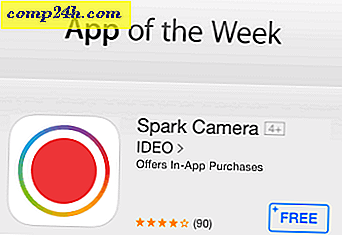Slik velger du bort Microsoft-målrettede annonser i Windows 10
Windows 10 er veldig mye et serviceorientert operativsystem. En del av Microsofts strategi for å levere gratis revisjoner av Windows 10 nesten hver sjette måned er avhengig av en ting: annonser. Disse annonsene er delvis drevet av den tettere integrering av Microsoft-kontoen din med hverdagsbruk av Windows-operativsystemet.
Ledende opp til den opprinnelige lanseringen i 2015 tok mange tech pundits problem med mulige personvernproblemer på denne fronten. Til Microsofts kreditt har de gitt en rekke alternativer slik at brukerne kan skreddersy måten deres data deles med Microsoft og tredjeparter. Selskapets mål er å tjene penger på operativsystemet uten at det virker som om brukerne blir utpresset for deres personlige opplysninger.
Som noen brukere begynte å merke seg nylig, inneholder standardinnstillinger for Windows 10 noen annonser for Windows Store. Gjennom operativsystemet finner du eksempler på det som for eksempel annonsering av apper på Start-menyen eller Låsskjermen. Hvis du har dynamisk bildeseriefunksjon for Windows Spotlight aktivert, ser du også annonser der. I denne artikkelen viser vi deg hvordan du kan velge bort disse målrettede annonsene.
Stopp mottak av personlige annonser i Windows 10
Klikk Start> Innstillinger> Personvern, velg kategorien Generelt, og slett av følgende alternativ:
- La apper bruke annonserings-IDen min for erfaringer på tvers av apper (slå av denne vil nullstille IDen din).
Hvis du ikke vil at nettsteder skal gi lokalt relevant innhold for regionen din, kan du slå av følgende alternativ:
- La nettsteder gi lokalt relevant innhold ved å få tilgang til språklisten min.
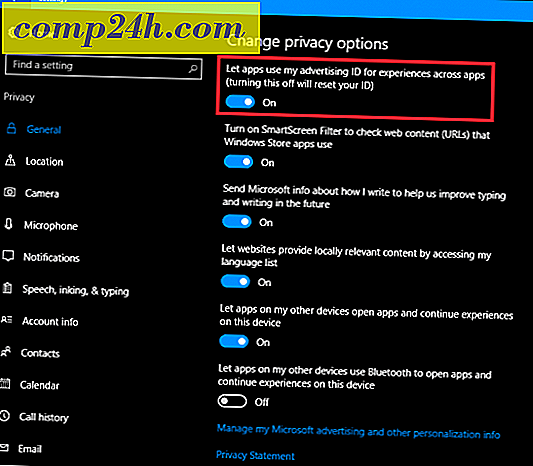
To andre alternativer du kanskje vil endre, inkluderer de personlige annonsene i nettleseren og Personlige annonser hvor jeg bruker min Microsoft-konto . Rull ned til bunnen av vinduet, og klikk deretter på koblingen Administrer min Microsoft-annonsering og annen personlig informasjon . Dette åpner nettleseren din og tar deg til utvelgingssiden for Windows 10 og Microsoft nettlesere.
På høyre side av siden, slår du av Personlige annonser i nettleseren og Personlige annonser hvor jeg bruker min Microsoft-konto .

Hvis du bruker Microsoft Edge, kan du ytterligere beskytte personvernet ditt ved å aktivere Spor ikke forespørsler. I Microsoft Edge klikker du på Flere handlinger- menyen, og klikker deretter Innstillinger> Vis avanserte innstillinger, rull ned og deretter på Send ikke spor forespørsel . DNT er en funksjon som først ble introdusert i populære nettlesere de siste 5 årene som lar deg velge bort adferdsmessig webannonsering.

Hvis du bruker Windows Spotlight, kan du bytte til en standard låseskjermbakgrunn for å slutte å se annonser på låseskjermbildet.

Windows 10 kan virke aggressiv med alle disse alternativene for annonsering, men jeg føler meg ikke overveldet av det. Programvaren behemoth prøver å finne en balanse mellom å levere fremskritt, mens du fortsatt kan finansiere utviklingen av hver revisjon av operativsystemet. Personverninnstillingene i Windows 10 går langt og hjelper brukerne til å ta kontroll over sine personlige erfaringer. Hvis du ønsker å gå den ekstra milen med personvern i Windows 10, bør du vurdere å sette opp en lokal konto i stedet, men det beseirer formålet med å bruke Windows 10 og innser mange av fordelene.